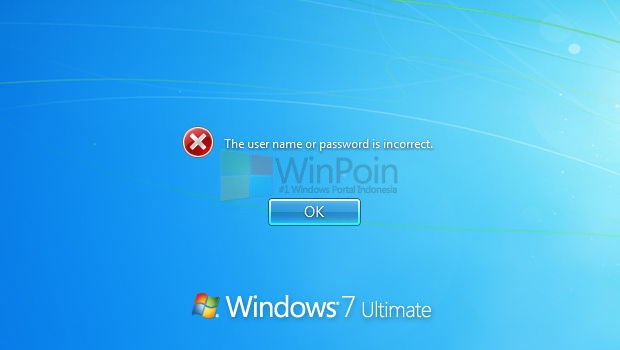Meskipun Windows 8 baru saja diluncurkan, ternyata di Indonesia sudah ada 2,4% pengguna Windows 8. Jika kamu salah satu dari presentasi pengguna Windows 8 di Indonesia, kali ini WinPoin bakal ngasih tahu bagaimana cara memperindah Windows 8 di bagaian Start Screen. Berikut cara-cara yang bisa kamu gunakan untuk memperindah Windows 8 di Start Screen.
Mengubah Background dan Warna Start Screen
Untuk bisa mengubah background dan warna Start Screem Windows 8, kamu perlu mengaktifkan terlebih dahulu Windows 8. Jika sudah aktif, kamu hanya perlu ke Start Screen kemudian menekan Win+C untuk memunculkan Charm Bar.

Setelah itu klik menu Change PC settings.
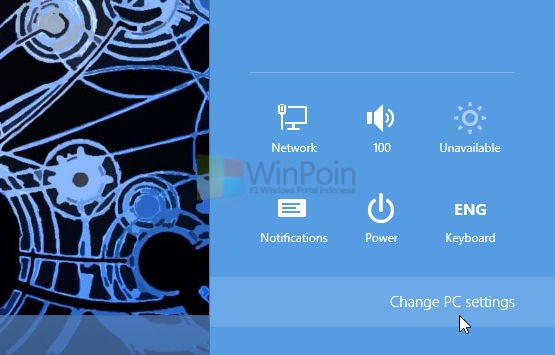
Kemudian klik menu Pesonalize di sidebar kiri, dan pada bagian sidebar kanan klik menu Start Screen. Disini Microsoft menyediakan berbagai warna dan background pilihan, namun sayangnya kamu tidak bisa menentukan sendiri.
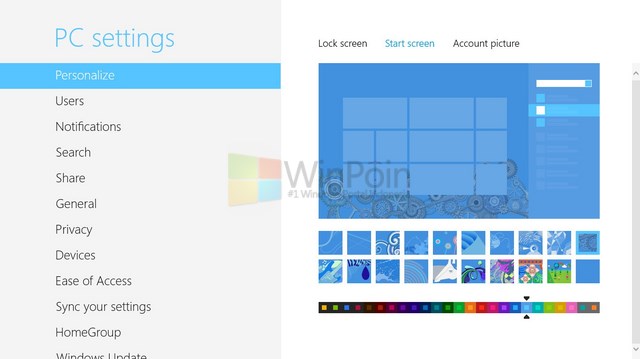
Mengubah Ukuran Tile
Untuk memperkecil dan memperbesar ukuran tile pun hanya beberapa aplikasi saja yang bisa, terutama aplikasi Metro. Untuk bisa memperkecil atau memperbesar ukuran tile, cukup klik kanan dan pilih menu yang muncul di bawah, yaitu Smaller atau Larger. Jika kamu menggunakan touchscreen, tekan tile dan tahan yang lama maka menu baru akan muncul dibawah.
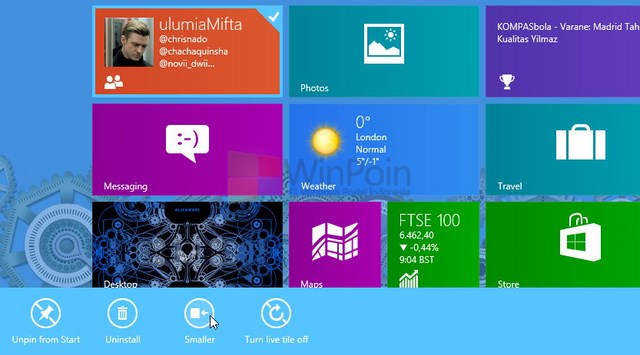
Mematikan Live Tile
Beberapa tile ada yang hidup, memberikan informasi terbaru dari aplikasi tile tersebut. Contohnya saja aplikasi Music yang memungkin kamu untuk melihat musik yang berganti-ganti ataupun News yang selalu memperlihatkan informasi terbaru dari Internet. Untuk mematikan Tile, kamu hanya perlu mengklik kanan kemudian menu baru di bawah akan muncul dan klik Turn live tile off.

Mengelompokan Tile
Start Screen bisa mengelompokkan beberapa aplikasi lalu memberikannya sebuah nama. Untuk mengelompokkan aplikasi di Start Screen, kamu hanya perlu drag n drop aplikasi tersebut.
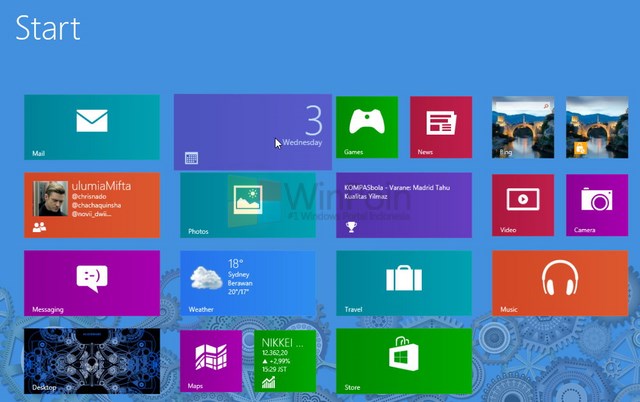
Setelah itu, klik zoom yang berada di pojok kanan bawah Start Screen.

Kemudian klik kanan kelompok yang akan kamu berikan nama. Lalu akan muncul menu di bawah, ketikan nama yang kamu inginkan.

Membuat Launcher Aplikasi Desktop
Jika kamu jarang menggunakan aplikasi Metro dan lebih banyak menggunakan aplikasi desktop, mungkin kamu bisa membuat launcher aplikasi desktop di Start Screen. Caranya sangat mudah sekali, kamu hanya perlu mengklik kanan pada salah satu aplikasi yang ingin kamu taruh di Start Screen. Setelah itu klik Pin to Start.
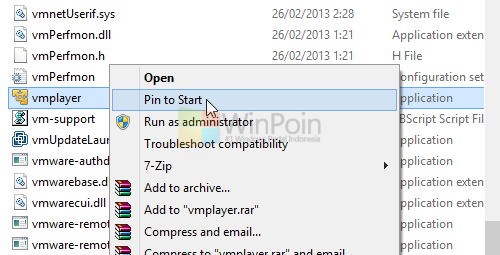
Pin Folder atau Situs
Tidak hanya aplikasi saja yang bisa kamu taruh di Start Screen, folder atau situs kesukaan kamu pun bisa. Caranya, cukup klik kanan pada folder yang ingin kamu taruh di Start Screen. Kemudian pilih Pin to Start.

Untuk bisa melakukan Pin pada situs kesayangan kamu, kamu bisa melakukannya dengan Internet Explorer. Dengan Internet Explorer desktop atau Internet Explorer metro kamu bisa melakukannya.
Di IE desktop kamu buka situs kesukaan kamu, setelah itu klik icon gear atau setting dan pilih Add site to Start Screen.

Sedangkan untuk IE metro, kamu hanya perlu mengunjungi situs kesayangan setelah itu klik kanan dan pilih Pin site.

Catatan Penulis : WinPoin sepenuhnya bergantung pada iklan untuk tetap hidup dan menyajikan konten teknologi berkualitas secara gratis — jadi jika kamu menikmati artikel dan panduan di situs ini, mohon whitelist halaman ini di AdBlock kamu sebagai bentuk dukungan agar kami bisa terus berkembang dan berbagi insight untuk pengguna Indonesia. Kamu juga bisa mendukung kami secara langsung melalui dukungan di Saweria. Terima kasih.